Que se passe-t-il si vous combinez une personne qui siffle avec le rythme d'un tambour ? Vous obtenez de la musique. La musique peut être trouvée n'importe où et peut également être créée partout. Les synthétiseurs logiciels, comme l'Omnisphere, peuvent créer de la musique en utilisant la collection d'instruments en direct dont il dispose ainsi que les incroyables pads sonores. Mais pourquoi les utilisateurs voudraient-ils savoir comment désinstaller Omnisphere sur Mac? C'est parce que l'utilisation de cet outil n'est pas une exigence.
Il existe de nombreux autres synthétiseurs logiciels qui peuvent faire la même chose qu'Omnisphere et vous l'obtenez même gratuitement. En plus de cela, il existe d'autres problèmes dont certains utilisateurs se sont plaints. Si vous êtes curieux, lisez la suite pour en savoir plus les moyens de suppression simples.
Contenus : Partie 1. Qu'est-ce qu'Omnisphere ?Partie 2. Comment désinstaller Omnisphere sur Mac ? Manière rapide et complètePartie 3. Comment désinstaller manuellement Omnisphere sur Mac ?Partie 4. Conclusion
Partie 1. Qu'est-ce qu'Omnisphere ?
Omnisphère est, comme mentionné ci-dessus, un synthétiseur logiciel. Il est le plus couramment utilisé par les concepteurs sonores en raison de son vaste potentiel lors de la création musicale. C'est parce qu'il a une variété de préréglages que vous pouvez utiliser, comme les guitares, les sections de cordes ou même les voix. Omnisphere a également des pads utilisables qui sonnent plus modernes par rapport aux autres synthétiseurs.
Avant de plonger profondément dans la connaissance comment désinstaller Omnisphere sur Mac, nous devons d'abord identifier ce qu'il fait et quels problèmes il a causés.

Et d'autres choses que les utilisateurs adorent, c'est quand vous pouvez personnaliser un préréglage comme vous le souhaitez, comme l'option d'ajouter des calques, de modifier les paramètres, même d'ajouter des effets et de télécharger vos propres fichiers WAV.
Malgré les nombreux éloges de cet outil, il y a aussi de nombreuses plaintes. Nous vous suggérons d'apprendre à désinstaller Omnisphere sur Mac lorsque vous rencontrez des problèmes, puis chercher des alternatives.
Un exemple est qu'il n'est pas très bon quand il s'agit de musique orchestrale. Une autre est due à son prix élevé. Certains disent que le coût en vaut la peine, mais d'autres ne sont pas d'accord, affirmant qu'il existe de nombreux autres synthétiseurs qu'ils peuvent utiliser, mais gratuitement. Les utilisateurs pensent également qu'Omnisphere ne devrait pas être acheté s'ils ne souhaitent pas sérieusement poursuivre une carrière dans la production musicale.
Partie 2. Comment désinstaller Omnisphere sur Mac ? Manière rapide et complète
Si vous faites partie de ces personnes qui souhaitent désinstaller Omnisphere sur Mac parce que vous avez cessé de l'utiliser, que vous le faites simplement pour un passe-temps et/ou que vous n'en êtes plus satisfait, alors vous avez de la chance car le iMyMac PowerMyMac peut vous aider.
Son poids record App Uninstaller La fonctionnalité peut vous guider sur la façon de désinstaller Omnisphere sur Mac facilement et rapidement.
Vous n'aurez même pas besoin de fouiller dans des centaines de dossiers juste pour trouver ses fichiers associés car le PowerMyMac le compile en un seul. Ainsi, vous pouvez supprimer complètement les logiciels indésirables de votre Mac sans aucun reste! Comme OneDrive, Photoshop, Microsoft Office, etc.
Il vous aide même avec optimiser votre Mac en vous informant de tous les fichiers obsolètes, des applications inutiles ou même des fichiers en double. Téléchargez-le gratuitement et essayez de supprimer Omnisphere de votre Mac maintenant !

Donc, si vous êtes confus au sujet de comment désinstaller Omnisphere sur Mac à l'aide de PowerMyMac, les instructions sont répertoriées ci-dessous :
- Au "Désinstalleur d'application" fonction, cliquez simplement sur "ANALYSE" pour analyser toutes les applications actuellement installées.
- Une fois terminé, rendez-vous sur "Toutes les candidatures" catégorie et recherchez l'application Omnisphère vous souhaitez être supprimé. Encore une fois, recherchez-le simplement dans le coin supérieur droit.
- Cochez l'application une fois que vous l'avez trouvée, puis appuyez sur "NETTOYER" pour le supprimer complètement, ainsi que ses fichiers associés.
- A "Nettoyé terminé" fenêtre apparaîtra alors une fois que c'est fait. Si vous le souhaitez, appuyez sur "Revoir" pour supprimer une autre application, puis revenez à l'étape 2.

Avec l'aide de PowerMyMac, vous n'aurez plus à vous soucier de perdre du temps car cela peut être fait en quelques clics. Pourquoi s'embêter à le faire manuellement quand on a un outil high-tech, non ?
Partie 3. Comment désinstaller manuellement Omnisphere sur Mac ?
Il existe 2 façons de supprimer complètement une application de votre ordinateur. C'est soit vous le faites avec un outil doté d'une fonction de désinstallation d'application, soit vous le faites à la dure. La plupart des gens préfèrent choisir la première, mais comme ils ne veulent plus d'espace inutile sur leur ordinateur, ils choisiront la méthode manuelle.
À savoir comment désinstaller manuellement Omnisphere sur Mac, une liste d'instructions est donnée ci-dessous. Assurez-vous de les lire attentivement ou vous finirez par supprimer un fichier important sur votre Mac
- La première consiste à vous assurer que vous avez quitté Omnisphere et qu'il n'y a plus de threads d'arrière-plan Omnisphere. Ensuite, rendez-vous sur "Chercheur", procéder à "Applications", puis cherchez « Omnisphère » et en faisant un clic droit dessus, choisissez "Mettre à la corbeille".
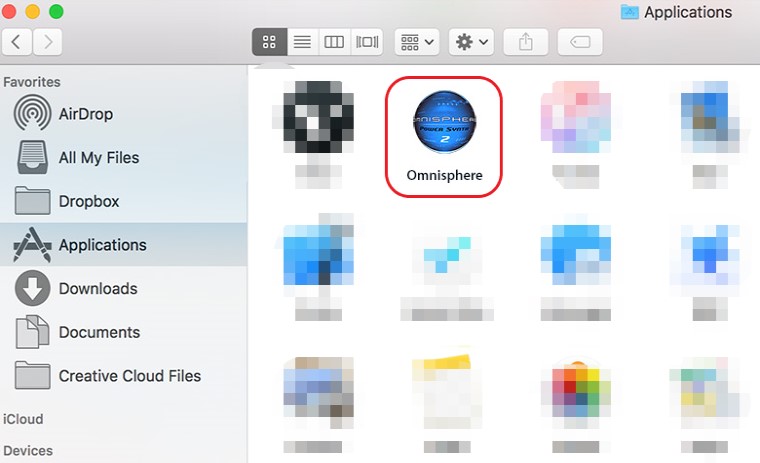
- Une fois l'application supprimée, viennent ensuite ses fichiers associés. Pour désinstaller complètement Omnisphere, la première consiste à ouvrir "Chercheur" encore une fois, mais cette fois, choisissez "Aller" puis "Aller au dossier" et une fenêtre pop-up apparaîtra alors. Entrer "
~/Library/Application/Support/Omnisphere/". - C'est là que la partie la plus difficile entre en jeu. Vous devez rechercher manuellement tous les fichiers liés à Omnisphere en fouillant dans les dossiers. On les trouve principalement sur :
(a) Application Support; (b) Caches; (c) Containers; (d) Frameworks; (e) Logs; (f) Preferences; (g) Saved; (h) Application State; (i) WebKit. - Recherchez-les un par un dans chaque dossier, puis déplacez-les dans le "Déchets" puis choisissez "Poubelle vide" pour supprimer tous les fichiers. Une fois que vous avez terminé, redémarrez votre Mac pour terminer.
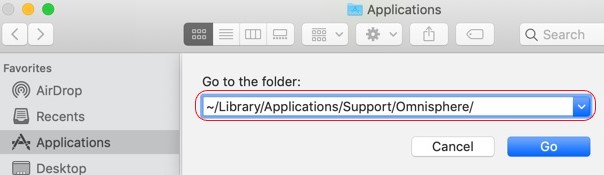
Maintenant que vous savez comment désinstaller manuellement Omnisphere sur Mac, la plupart des gens préfèrent utiliser un outil doté d'un App Uninstaller car c'est plus simple et cela ne prend pas beaucoup de temps.
Partie 4. Conclusion
Comme indiqué au début, l'utilisation d'Omnisphere n'est pas une exigence, il est donc bon de savoir comment désinstaller Omnisphere sur Mac.
Aussi, avec l'aide du PowerMyMac, non seulement cela vous aide à augmenter la vitesse de votre Mac, ce qui peut éviter tout problème de décalage, mais vous avez également le contrôle total de votre espace de stockage.



